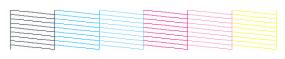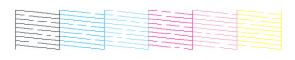|
Mensaje
|
Solución
|
|---|---|
|
Ink out (Falta tinta)
Black (Negro): T048120 Cyan (Cian): T048220 Magenta: T048320 Yellow (Amarillo): T048420 Light Cyan (Cian claro): T048520 Light Magenta (Magenta claro): T048620
The genuine Epson ink cartridges listed above are recommended for replacement. (Se recomienda que reemplace los cartuchos con los productos Epson originales ennumerados arriba).
|
Reemplace los cartuchos de tinta indicados.
|
|
Paper or CD/DVD tray jam or feed error. Press the Start button. If the error does not clear, reinsert the paper or CD/DVD tray and press the Start button. (La bandeja de papel o CD/DVD obstruido o error en la alimentación del papel. Pulse el botón Start (Iniciar). Si el error no desaparece, vuelva a insertar la bandeja de papel o CD/DVD y presione el botón Start [Iniciar]).
|
Vuelva a cargar el papel (consulte la Cargue papel en la impresora) o retire y vuelva a insertar la bandeja de CD/DVD (consulte la sección Cómo colocar el CD o DVD en la bandeja) y, a continuación, presione el botón
|
|
Paper out. Load paper and press the Start button. (Falta papel. Cargue papel y presione el botón Start [Iniciar]).
|
Carge papel en el alimentador (consulte la sección Cargue papel en la impresora) y presione el botón
|
|
Ink cartridges cannot be recognized. (No es posible reconocer los cartuchos de tinta).
Black (Negro): T048120 Cyan (Cian): T048220 Magenta: T048320 Yellow (Amarillo): T048420 Light Cyan (Cian claro): T048520 Light Magenta (Magenta claro): T048620
The genuine Epson ink cartridges listed above are recommended for replacement. (Se recomienda que reemplace los cartuchos con los productos Epson originales ennumerados arriba).
|
Vuelva a instalar los cartuchos indicados (consulte la sección Reemplace los cartuchos de tinta).
|
|
Service required. (Se requiere servicio).
Parts inside your printer are at the end of their service life. See your printer's documentation for details. (Algunas partes del interior de la impresora están desgastadas. Consulte la documentación de su impresora para obtener más detalles).
|
Contacte a Epson (consulte la sección Dónde obtener ayuda).
|
|
Printer error occurred. Please see your manual. (Ha ocurrido un error. Por favor, revise su manual)
|
Apague la impresora y vuelva a encenderla. Si el mensaje de error vuelve a aparecer, contacte a Epson (consulte la sección Dónde obtener ayuda).
|
|
No memory card or disk inserted, or it cannot be recognized. (La tarjeta de memoria o disco no ha sido insertado o reconocido)
|
Use una tarjeta de memoria compatible y con formato correcto (vea la sección Tarjetas de memoria compatibles).
|
|
Make sure the memory card or storage disk has been inserted correctly. ( If so, check to see if there is a problem with the card or disk and try again. (Asegúrese que la tarjeta de memoria o el disco de almacenamiento haya sido insertado correctamente. Si fue insertado correctamente, verifique que no exista un problema con la tarjeta o el disco e inténtelo nuevamente).
|
Use una tarjeta de memoria compatible y con formato correcto (vea la sección Tarjetas de memoria compatibles) o un dispositivo de almacenamiento compatible (consulte la sección Conecte dispositivos externos).
|
|
Cannot recognize the device. (El dispositivo no ha sido reconocido)
|
Asegúrese que la tarjeta de memoria haya sido insertada correctamente (consulte la sección Tarjetas de memoria compatibles). Si ha conectado un dispositivo USB, verifique que el disco haya sido insertado correctamente (consulte la sección Conecte dispositivos externos).
|
|
Cannot perform the print head cleaning due to low ink level. (No se puede realizar la limpieza de cabezal porque queda poca tinta).
|
Necesita más tinta para realizar la limpieza del cabezal. Reemplace los cartuchos que estén bajos de tinta.
|